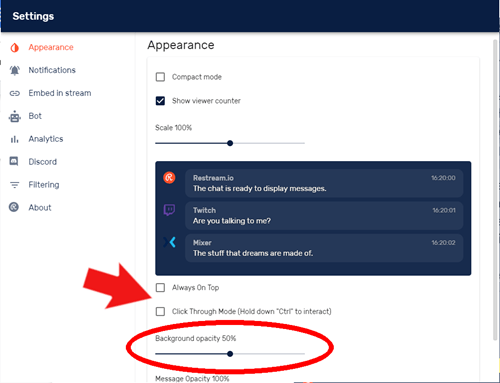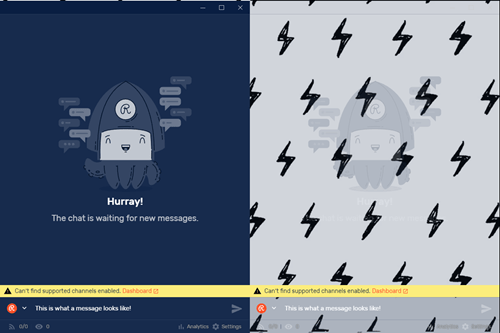Bir PC kullanan çoğu Twitch yayıncısının rüya kurulumu, en az iki monitöre sahip olmayı içerir. İçeriği oluşturmak için bir monitör ve yorumları okumak ve izleyicilerle etkileşim kurmak için bir monitör.

Ne yazık ki, bazı yayıncılar iki monitöre sahip olacak durumda değil. Bu, sohbeti görmeyi ve gerçek zamanlı olarak etkileşimde bulunmayı çok zorlaştırır. Sohbete ısrarla talep ettiği ilgiyi göstermek için genellikle maçlar arasında beklemeniz gerekir. Tek bir monitörle etkili bir şekilde akış yapmanızı sağlayan çok daha iyi bir yol olduğunu bilmelisiniz. Nasıl olduğunu öğrenmek için okumaya devam edin.
Cevaplanan dualar
Nadiren, hiç değilse, kesinlikle ihtiyaçlarımıza göre hazırlanmış gibi görünen bir soruna çözüm buluyoruz. Bu özel çözüm bir yazılım parçasıdır ve ne kadar iyi performans gösterdiğini abartmak zordur. Uygulamanın adı Restream Chat ve kullanmaya başladığınız andan itibaren yeni favoriniz olacak.

Restream, içerik oluşturucuların aynı anda birden fazla platformda yayın yapmasına olanak tanıyan benzersiz bir akış hizmetidir. Aynı akış aynı anda Twitch, YouTube Gaming ve Mixer'a da gidebilir. Bu, şirketin birincil gelir kaynağı ve çoklu akış istiyorsanız hizmet oldukça etkileyici. Ancak bu makalede, kardeş projesi olan Restream Chat hakkında konuşuyoruz. Tüm tek monitörlü akış sorunlarınıza veda edin.
O nasıl çalışır
Yüzeyde, Restream Chat, basit bir sohbet aktarma hizmetidir. Tüm akış sohbetlerinizi tek bir sohbet penceresinde toplayarak kolay etkileşim sağlar. Her şey yolunda ve güzel, ancak gerçek gücü özelleştirme seçeneklerinde.
Uygulamayı kullanmak için hızlı bir kılavuz; özellikle, oyununuz için bir sohbet yerleşimi nasıl oluşturulur. Restream Chat web sitesine giderek ve uygulamanın masaüstü sürümünü indirerek başlayın. Tarayıcı tabanlı bir sürümü de var, ancak bu özel kullanım için geçerli değil. İndirdikten sonra bir Restream.io hesabı oluşturun ve uygulamayı başlatın. Ardından, aşağıdaki adımları izleyin.
- Yayınlarınızı Yeniden Yayın panosunda ayarlayın. Kontrol paneline Restream sohbetinden erişebilir ve ardından kullanmak istediğiniz platformları seçmek için “Kanal Ekle” düğmesini kullanabilirsiniz.
- Twitch kanalınızı eklemek için ekrandaki prosedürü izleyin ve bittiğinde, sohbet giriş kutusundaki açılır menüyü kullanarak Sohbeti Yeniden Yayınla'da seçebilmelisiniz.
- Artık sohbetinizi kurduğunuza göre, sağ alt köşedeki dişli simgesine tıklayarak Ayarlar'a gidin.
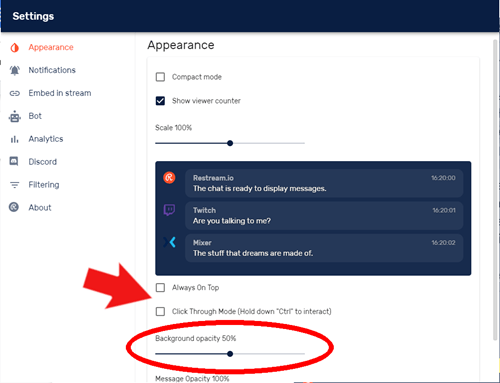
- Burada sohbet pencerenizin görünümünü özelleştirebilirsiniz. Arka plan opaklığını azaltarak başlayın, çünkü bu, siz oynarken sohbeti minimum düzeyde müdahaleci hale getirecektir. Sohbet penceresini görünmez yapmak için devam edip tamamen aşağı indirebilirsin.
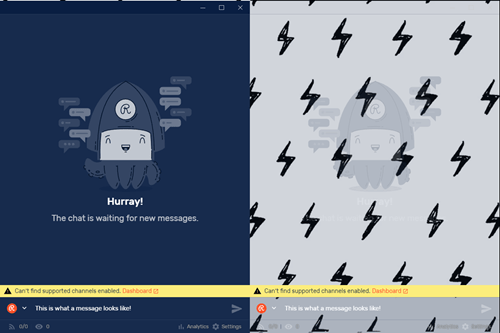
- Opaklık ayarlarınız hazır olduğunda (daha sonra ince ayar yapabilirsiniz), oyun sırasında yanlışlıkla sohbetle etkileşime girmemek için Tıklama Modu'nu kontrol edin. Bu mod açıkken pencereyle etkileşim kurmak için varsayılan olarak Ctrl tuşunu basılı tutmalısınız. Başka bir anahtarla değiştirebilirsiniz.
- “Her Zaman Üstte” seçeneğini de işaretleyin, böylece sohbet penceresi yaptığınız her şeyin bir kaplaması olarak biter.
Uygulama kurulumu bu kadar, şimdi oyun ayarlarınızda yapmanız gereken bir şey daha var. Oyununuzu başlattığınızda, ekran ayarlarına gidin ve Tam Ekran Kenarlıksız Pencere adlı bir seçenek veya bu terimlerin bir kombinasyonunu arayın. Oyununuzun performansı üzerinde herhangi bir etki görmeyeceksiniz, ancak oyun üzerinden sohbet penceresini göstermek için bunu yapmanız gerekiyor.

Gelişmiş İpuçları ve Püf Noktaları
Bu noktada, oyun içi sohbet akışınızı görmelisiniz. Ekranınızda, oyun kalitenizi etkilemeden sohbete periyodik olarak bakabileceğiniz güzel bir yer bulun.
Sohbeti Yeniden Yayınla seçeneklerinde bahsetmeye değer iki görünüm ayarı daha var. İlki Görüntüleyici sayacını göster - bu, akışınızın bir bakışta kaç izleyiciye sahip olduğunu gösterir. İzleyici sayınızdaki dalgalanmaları gerçek zamanlı olarak fark etmeye alışın; bu, daha iyi içerik oluşturmanıza ve izleyiciliği optimize etmek için akış için doğru zamanları seçmenize yardımcı olacaktır.
Diğer özellik, sohbet mesajlarının görünürlüğünü yöneten Mesaj opaklığıdır. Oyun içi metinlerle kafa karıştırıcı sohbet mesajları gerçekten komik sonuçlara yol açabilir ve bundan kaçınmaya çalışmalısınız. Bu seçenek, sohbeti daha az müdahaleci hale getirmeye yardımcı olur. Sohbeti görebilmek, ancak dikkatinizi dağıtmamak için mutlu bir ortam elde etmek için akıllıca kullanın.
Sıkça Sorulan Sorular
Dizüstü bilgisayarıma harici bir monitör bağlayabilir miyim?
Kesinlikle! Herhangi bir nedenle yukarıda bahsettiğimiz çözümden daha iyi bir çözüm arıyorsanız, oyun dizüstü bilgisayarınıza birden fazla monitör bağlayabilirsiniz (bir tane olduğunu varsayarak). Aslında burada birden fazla monitörün çeşitli dizüstü bilgisayarlara nasıl bağlanacağını açıklayan bir makalemiz var.
Doğru kablolara ihtiyacınız olacak ve düzgün çalışması için muhtemelen PC veya Mac'inizdeki Ekran Tercihlerini gözden geçirmeniz gerekecek.
TV'yi ikincil monitör olarak kullanabilir miyim?
Evet, modele ve sahip olduğunuz bağlantı noktalarına bağlı olarak mümkündür. TV'ler, daha büyük boyutları için veya bir tutam içinde oldukça yararlı olabilir. Bir HDMI kablonuz ve HDMI bağlantı noktanız olduğunu varsayarsak, ikisini bağlamak nispeten basit olabilir.
Herhangi bir nedenle yukarıdaki bindirme yöntemini beğenmediyseniz, bu, akış veya oyun oynarken Twitch sohbetini görmenin başka bir yoludur.
Canavarı Beslemelisiniz
Kitlenizle sohbet yoluyla bir ilişki geliştirmek ve sürdürmek, yayıncı olarak başarının anahtarıdır. Hızlı tempolu bir memler, ifadeler ve ara sıra drama dünyası ama o canavar aynı zamanda en iyi arkadaşın.
Restream Chat, sohbetinizi tek bir monitörden takip etmek için kolayca en iyi ve en zarif seçenektir. Ücretsiz bir hizmettir ve kurulumu kolaydır, kendi kaplamanızı tasarlamanın çok gerisinde kalır.
Twitch sohbetinde en çok neyi seviyorsunuz? Çok aktif bir sohbet etmeyi tercih ediyor musunuz ve bu, oyuna odaklanmanızı zorlaştırıyor mu? Yorumlarda ne düşündüğünüzü bize bildirin.